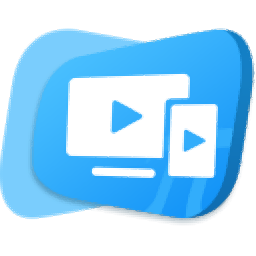
鸿合多屏互动软件
v8.5.1- 软件大小:83.39 MB
- 更新日期:2022-02-14 09:20
- 软件语言:简体中文
- 软件类别:教学管理
- 软件授权:免费版
- 软件官网:待审核
- 适用平台:WinXP, Win7, Win8, Win10, WinAll
- 软件厂商:

软件介绍 人气软件 下载地址
鸿合多屏互动pc端是一款功能强大的教学工具,软件能够支持用户连接鸿合多屏互动移动端,并实现与移动端进行影像上传、手机投屏、直播展示等功能,而且允许用户直接在设备上进行旋转、批注、图章等各类操作,实现多屏互动,值得一提的是,这款软件具备了多种连接方式,用户可以通过将手机加入电脑所在网络后进行连接、使用鸿合多屏互动APP智能搜索或扫码连接等多种连接方式,全面满足用户的连接需求,非常的方便易用,有需要的用户赶紧下载吧!
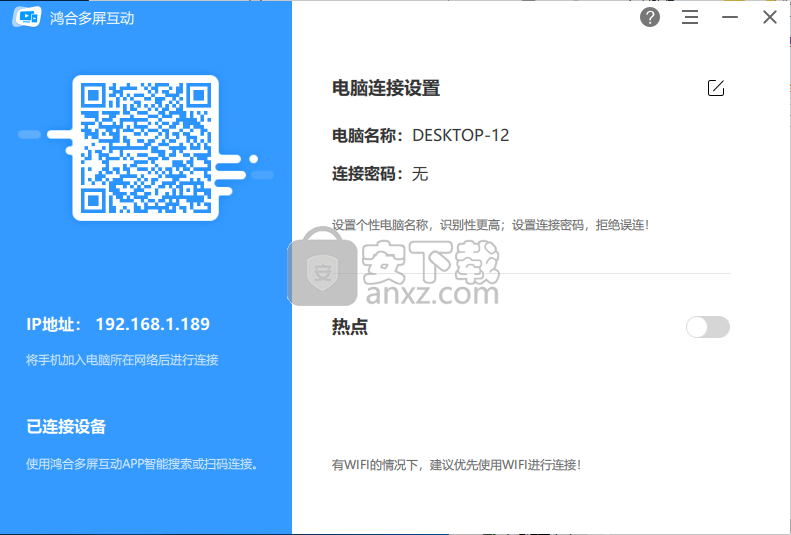
软件功能
影像上传
移动端上传图片后,电脑端出现影像对比界面,可对界面的图片进行“旋转”、“批注”、“撤销”、“图章”、“插入白板”、“最小化”和“退出等操作。
手机投屏
软件能够支持手机投屏功能,用户可以直接将手机端的画面投屏到PC端。
直播功能
用户在手机端进行直播操作时,可以直接在PC端上直接进行展示,更加的方便。
电脑连接设置
设置个性电脑名称,识别性更高;设置连接密码,拒绝误连。
多种连接方式
提供了移动端智能搜索、扫码连接、同网络连接等多种连接方式供用户任意选择。
软件特色
PC端软件与移动端APP需要连接在同一个网络下,才可配合使用。
有无线网络(推荐),手机加入PC所在网络即可连接使用。
没有无线网,开启热点,手机连接热点即可使用。
极为简单的使用方式,用户可以快速进行连接与使用。
有WFI的情况下,建议优先使用WIF进行连接。
文件上传目录设置,用户可以自定义设置文件的上传目录。
一键下载移动端,用户直接扫码即可一键下载。
安装方法
1、下载并解压软件,双击安装程序,即可进入如下的欢迎使HiteBridge安装向导,点击【下一步】。
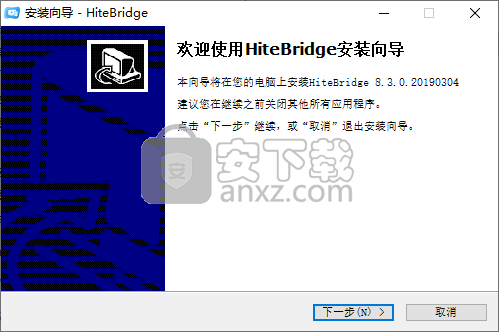
2、选择安装位置,用户可以选择默认的C:Program Files (x86)HiClassHiteBridge,也可以点击【浏览】按钮自定义设置安装目录。
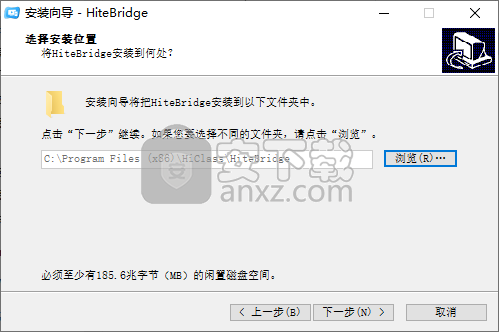
3、选择开始菜单文件夹,建议选择默认的HiClass鸿合多屏互动,点击【下一步】。
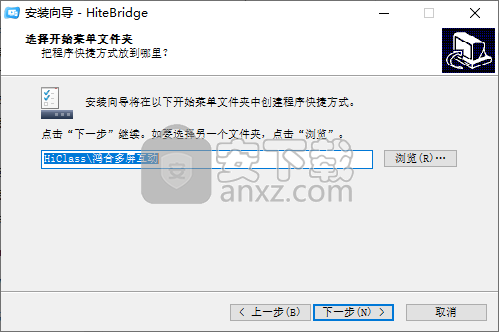
4、安装准备完毕,安装向导已准备完毕,将开始在您的电脑上安装,点击【安装】。
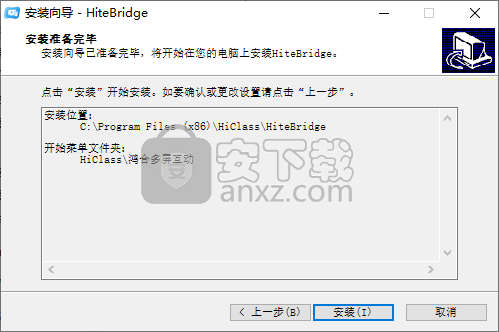
5、正在安装鸿合多屏互动PC端,等待安装完成。
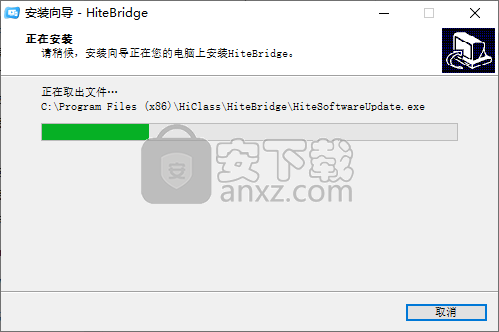
6、弹出如下的 HiteBridge安装完成提示,点击【结束】完成安装。
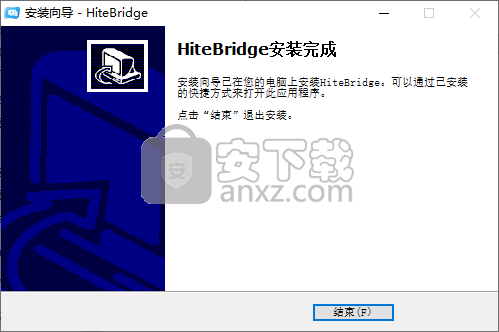
使用方法
1、运行鸿合多屏互动pc端,进入如下的软件主界面。
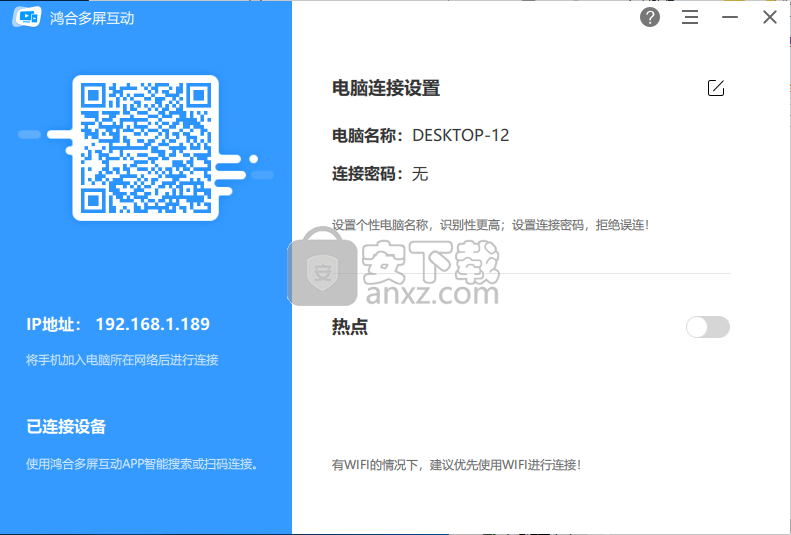
2、点击【菜单】按钮,在呼出的菜单选项中选择【设置】。
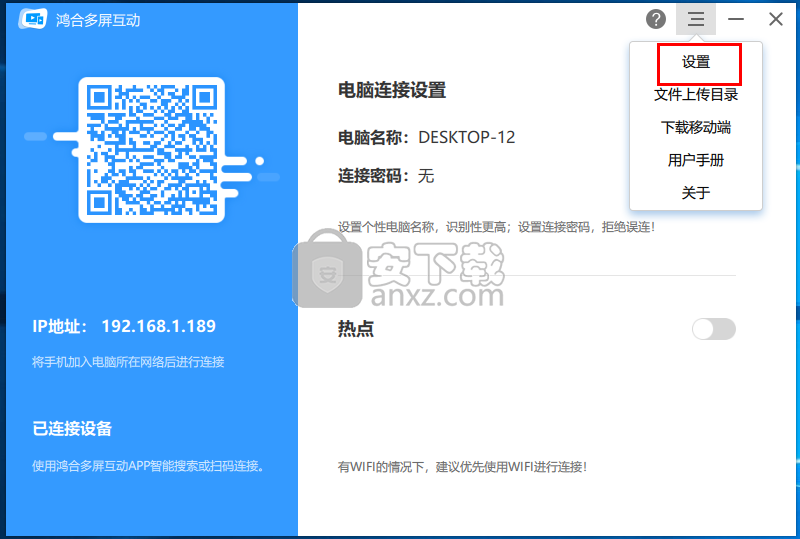
3、用户可以设置语言、开机自动启动等参数与选项。
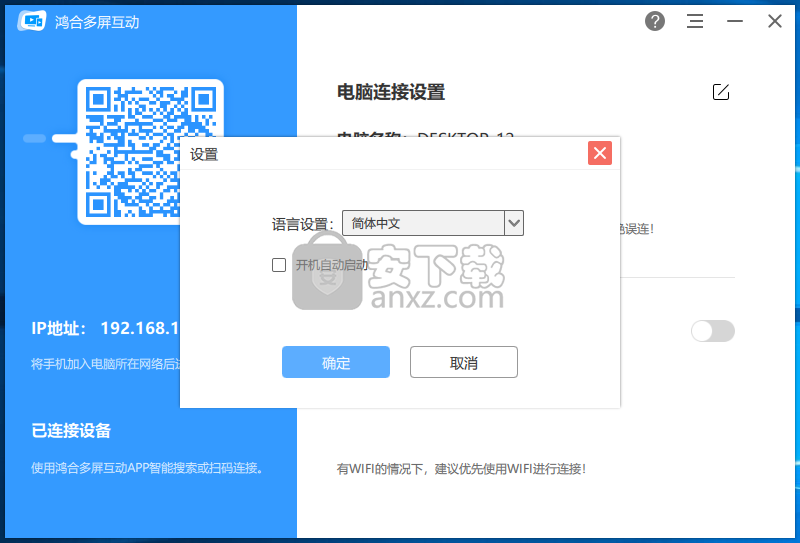
4、用户点击菜单栏上的【文件上传目录】按钮,可以自定义设置文件上传目录。
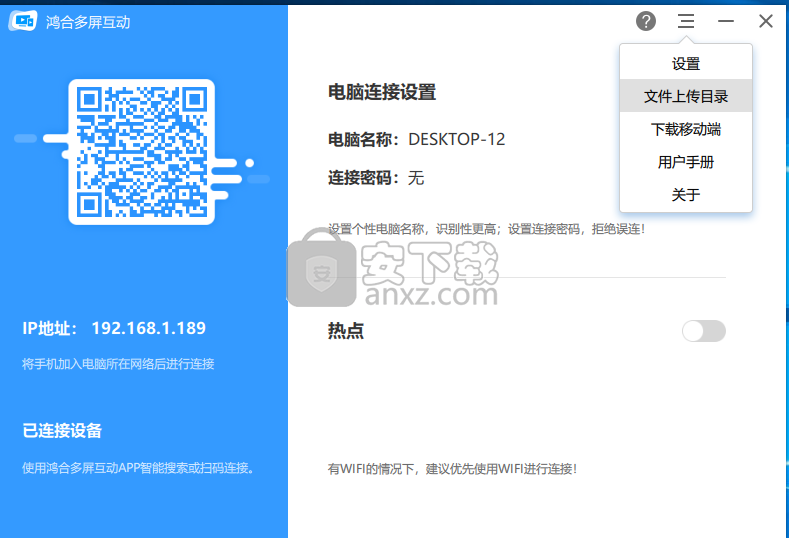
5、点击【下载移动端】按钮,可以使用微信扫码下载鸿合多屏互动APP。
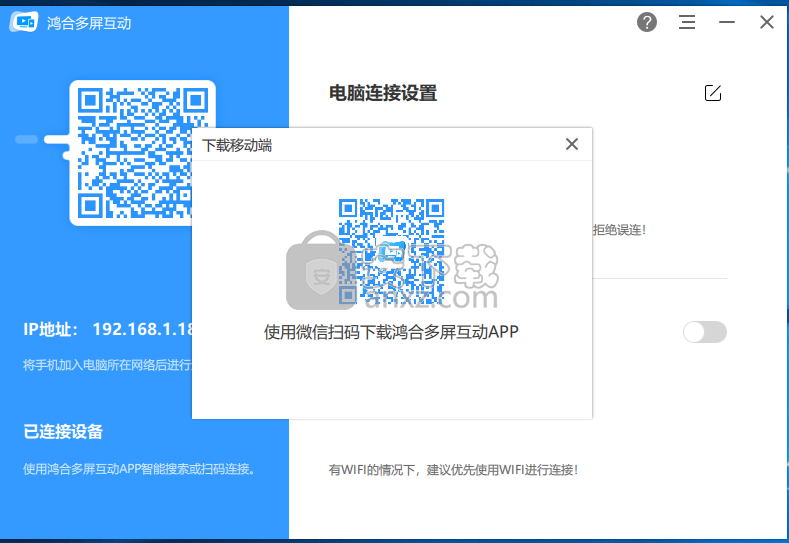
6、电脑连接设置,用户可以自定义设置电脑名称、连接密码。
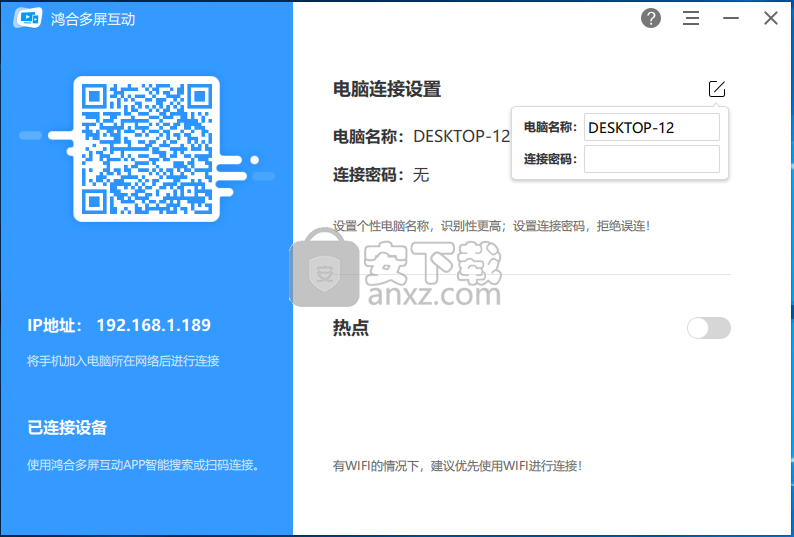
7、支持启用热点,便于通过手机连接,有WiFi建议使用WiFi连接。
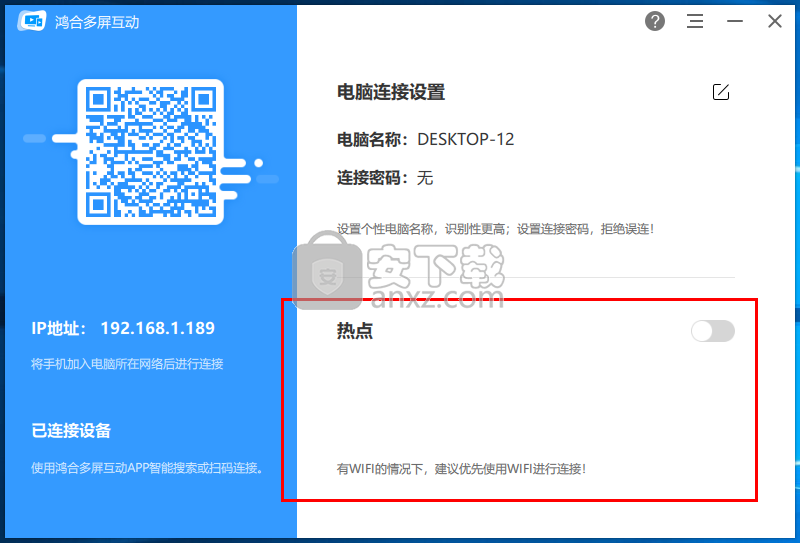
8、用户可以根据自己的实际情况选择连接的方式,支持将手机加入电脑所在网络后进行连接、使用鸿合多屏互动APP智能搜索或扫码连接。
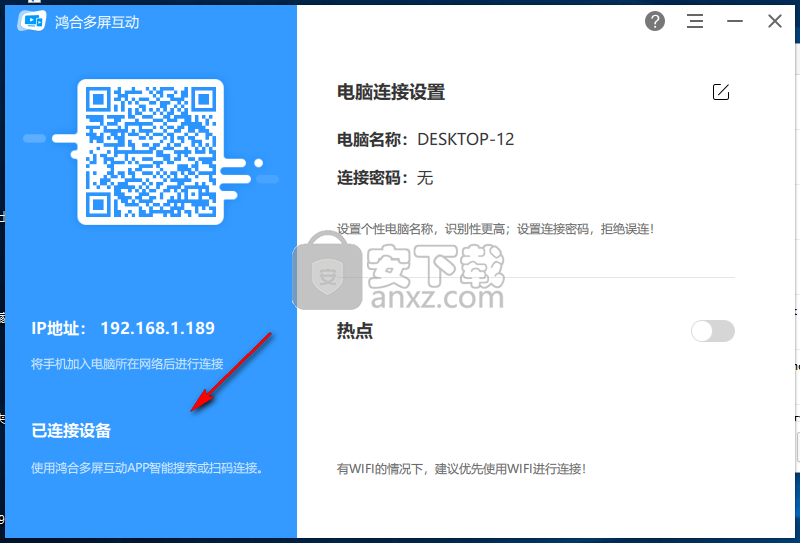
相关下载
- 查看详情 鸿合多屏互动软件 v8.5.1 83.39 MB简体中文22-02-14 09:20
人气软件
-

成都市学校安全教育平台 4.3 MB
/简体中文 -

答题卡设计软件(SheetDesign) 0.6 MB
/简体中文 -

汗微微课宝 65.7 MB
/简体中文 -

极域电子教室 42.7 MB
/简体中文 -

微课通客户端 38.6 MB
/简体中文 -

VCE Exam Simulator(VCE Designer下载) 14.1 MB
/英文 -

云课堂多媒体教学管理软件 146 MB
/简体中文 -

信考中学信息技术考试练习系统山西中考版 220.0 MB
/简体中文 -
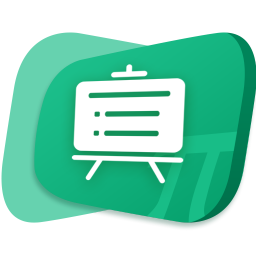
鸿合π交互教学软件 806 MB
/简体中文 -

Infinite Precalculus(数学试卷制作软件) 52.0 MB
/简体中文


 雨课堂 6.2.1
雨课堂 6.2.1  职教云智能投屏 v1.0.0
职教云智能投屏 v1.0.0  新东方云教室 2.41.0.1003
新东方云教室 2.41.0.1003  立天图书馆管理系统 8.2.3
立天图书馆管理系统 8.2.3  优课智慧教学系统V4教师端 v4.0.1.0 官方版
优课智慧教学系统V4教师端 v4.0.1.0 官方版 












